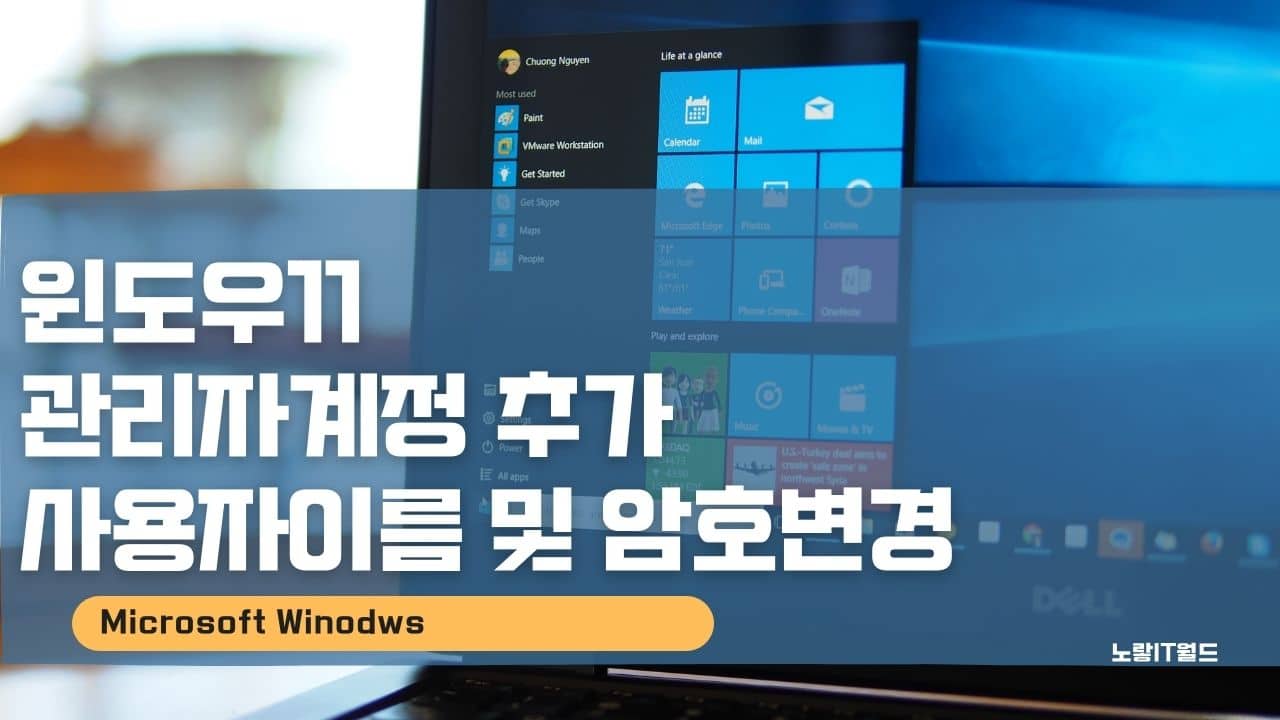윈도우 운영체제에서 최고 수준의 권한을 가진 ‘Administrator’ 계정은 시스템 관리와 프로그램 설치에 있어 매우 중요한 역할을 합니다. 윈도우11에서는 이러한 관리자 권한을 통해 프로그램을 실행하고 설치하는 두 가지 기본 방법이 있습니다: 첫 번째는 관리자 계정에 직접 로그인하는 것이고, 두 번째는 프로그램을 ‘관리자 권한으로 실행’하는 것입니다.
단순히 한두 번의 프로그램 설치나 실행을 위해서는 ‘관리자 권한으로 실행’ 옵션을 사용하면 충분하지만, 반복적으로 관리자 권한이 필요한 작업을 수행해야 하는 경우 윈도우11에 관리자 계정을 추가하는 것이 더욱 효율적입니다.
참고 : 윈도우10 관리자계정 Administrator 활성화 및 이름 변경방법
C드라이브 파일저장 쓰기접근 없음 사용자계정컨트롤 끄기
윈도우11 관리자계정 활성화
윈도우11에서는 기본적으로 관리자 계정이 비활성화 상태로 설정되어 있기 때문에, 사용자는 먼저 이 계정을 활성화해야 합니다. 이 과정에는 몇 가지 단계가 필요하며, 이는 컴퓨터의 설정 또는 명령 프롬프트를 통해 수행할 수 있습니다.
관리자 계정을 활성화한 후에는 사용자의 편의에 따라 계정 이름을 변경하고 암호를 설정할 수 있으며, 필요에 따라 해당 계정을 삭제하는 것도 가능합니다. 이렇게 함으로써, 사용자는 윈도우11에서 보다 더 광범위하고 깊이 있는 시스템 액세스를 경험할 수 있으며, 시스템 보안을 유지하면서도 관리자 권한을 필요로 하는 작업을 보다 수월하게 수행할 수 있게 됩니다.
이러한 관리자 계정의 관리는 윈도우11 사용자에게 유연성을 제공하며, 고급 사용자 설정 및 시스템 관리에 있어 중요한 부분입니다.
| 계정 수준 | 설명 | 권한 및 요구 사항 |
|---|---|---|
| 관리자 계정 | 윈도우의 모든 작업을 수행 가능한 내장 계정. | 추가 권한 요청 없이 모든 접근 가능. |
| 관리자 그룹 | 관리자 계정을 제외한 이 그룹 구성원은 권한 상승을 요청할 수 있다. | UAC 대화상자를 통해 권한 상승 동의 요청. |
| 표준 사용자 그룹 | 최소 권한 사용자로 필요시 권한 상승 가능. | 권한 상승을 위해 관리자 암호 필요. |
윈도우11의 경우 관리자계정이 비활성화되어 있기 때문에 검색창에 검색해도 실행이 되지않습니다.

명령프롬프트 관리자권한으로 실행합니다.
명령프롬프트 MS DOS창이 실행되면 아래 명령어를 통해 관리자계정을 추가합니다.

net user Administrator
그럼 The Command Completed Successfully 완료됩니다.
net user Administrator /active:yes

Administrator 계정을 추가했다면 관리자계정 활성화하는 명령어를 추가합니다.
윈도우11 관리자계정 추가 및 제거 이름변경

윈도우 + R을 눌러 실행 창에 아래명령어를 입력합니다.
control userpasswords2
확인을 눌러 사용자 계정을 실행합니다.
wmic useraccount where name='administrator' call rename name='원하는 계정 이름'
관리자계정 이름을 변경하고 싶다면 위 명령어를 사용합니다.
관리자계정 설정방법

관리자계정 추가 및 제거 속성, 암호설정
현재 생성된 관리자계정을 확인하고 관리자계정 암호설정도 가능합니다.
그 외에도 추가하거나 삭제 속성정보를 확인할 수 있습니다.

윈도우11 관리자계정을 추가하고자 한다면 자신의 메일주소를 통해 동기화할 수 있는 마이크로소프트 계정을 사용합니다.

관리자권한 및 사용자 이름을 변경하고 싶다면 속성을 선택해서 사용자 이름을 변경합니다.
일반 사용자 그룹 vs 관리자권한 그룹변경
윈도우11에서 생성된 사용자이름을 관리자계정으로 변경하거나 관리자계정을 일반 사용자로 변경할 수 있습니다.

사용자계정 -> 속성 -> 그룹등록을 통해 일반사용자 및 관리자 그룹으로 변경합니다.
| 사용자그룹 | 권한 |
|---|---|
| 표준 사용자 그룹 | 표준 계정 사용자는 대부분 소프트웨어를 읽기 쓰기 수정권한을 가지고 있으며 다른 사용자에게 영향을 미치지 않는 한에서 시스템설정을 변경합니다. |
| 관리자 그룹 | 관리자의 경우 컴퓨터에 대한 모든 권한을 소유하고 있으며 원하는대로 파일을 읽기 쓰기 변경이 가능합니다. 하지만 알림설정에 따라 다른사용자에게 영향을 주는 설정을 변경하는 경우 관리자암호를 입력해야 합니다. |

기타탭을 이용하면 관리자권한 외에도 다양한 그룹을 지정 가능합니다.
| 영문 계정/그룹 이름 | 한글 계정/그룹 이름 | 기능별 특징 |
|---|---|---|
| Access Control Assistance Operators | 엑세스 제어보조 운영자 | 엑세스 제어 및 권한 분배 보조 작업 수행 |
| Administrators | 최고 관리자 | 시스템의 모든 권한을 가지고 관리 작업을 수행 |
| Backup Operators | 백업 관리자 | 백업 수행 및 복원 작업에 대한 권한 보유 |
| Cryptographic Operators | 암호 관리자 | 암호화 작업과 관련된 설정 및 보안 기능 관리 |
| Device Owners | 장치 소유자 | 특정 장치의 설정 및 관리 권한 소유 |
| Distributed COM Users | 분산 COM 사용자 | 분산 컴포넌트 객체 모델 사용자로서 애플리케이션 분산을 관리 |
| Event Log Readers | 이벤트 로그 판독자 | 시스템 이벤트 로그를 읽을 수 있는 권한을 가진 사용자 |
| Guests | 게스트 | 제한된 권한으로 시스템 액세스 가능한 일시적 계정 |
| Hyper-V Administrators | 하이퍼-V 관리자 | 가상화 서비스 및 가상 머신 관리 권한 보유 |
| IIS_IUSRS | IIS_IUSRS | 인터넷 정보 서비스(IIS) 사용자로서 웹 서버와 관련된 작업 권한 |
| Network Configuration Operators | 네트워크 구성 관리자 | 네트워크 설정 변경 및 구성 권한 보유 |
| Performance Log Users | 성능 로그 사용자 | 시스템 성능 로그와 관련된 작업을 수행할 수 있는 권한 보유 |
| Performance Monitor Users | 성능 모니터 사용자 | 시스템의 성능 모니터링 권한을 가진 사용자 |
| Power Users | 파워 사용자 | 시스템에 대한 고급 설정 변경이 가능하지만 관리자 권한은 제한적 |
| Remote Desktop Users | 원격 데스크톱 사용자 | 원격 데스크톱을 통해 시스템에 로그인할 수 있는 권한 보유 |
| Remote Management Users | 원격 관리 사용자 | 원격 관리 도구를 사용하여 시스템 관리 작업 수행 권한 |
| Replicator | 복제 사용자 | 파일 복제와 관련된 작업을 수행하는 계정 |
| System Managed Accounts Group | 시스템 관리 계정 그룹 | 시스템에 의해 관리되는 서비스 계정의 그룹 |
| Users | 사용자 | 기본 사용 권한으로 시스템 사용 가능한 일반 계정 |
윈도우11에서 제공하는 사용자계정의 그룹권한은 총 19가지로서 사용환경에 맞는 그룹권한을 부여합니다.
윈도우11 관리자계정 비밀번호 설정 및 삭제

윈도우 보안을 위한 관리자권한 암호를 설정이 가능합니다.
만약 암호삭제하고 싶다면 새 암호와 새 암호확인에 아무것도 입력하지 않으면 비밀번호는 삭제됩니다.
로컬그룹 편집기 관리자계정 활성화
윈도우11에서 관리자계정이 비활성화 되어 있다면 로컬그룹 정책 편집기를 통해 수동으로 활성화할 수 있습니다.

윈도우 + R 실행창에 gpedit.msc 입력 후 확인을 눌러줍니다.

컴퓨터 구성 -> 보안설정 -> 보안옵션으로 들어갑니다.
계정 : Administrator 계정상태를 더블클릭합니다.

사용안함을 사용으로 체크합니다.

계정 : Administrator 계정 이름 바꾸기를 통해 관리자계정 이름변경할 수 있습니다.

기본 설정값인 Administrator에서 원하는 관리자계정 이름으로 변경합니다.